透過 Zabbix 監控 VPN (PPPoE) 狀態
於某新公司重新出發的凍仁開始接手維護一套名為 Zabbix 的 GPL 網路監控系統 (詳情請參考 維基百科)。既然與 Nagios 同是網路監控系統,相信它也可以用來監控某工作站上的 VPN 連線狀態。內行人都知道 VPN 這玩意會斷線是家常便飯的。
從剛接觸 Zabbix 到完成此任務凍仁花了兩天的時間,繞了一大圈後總算是對 Zabbix 的架構流程有些了解。以下為凍仁對 VPN (PPPoE) trigger 的筆記,相信能讓大家少走些冤枉路。
1. 登入 Zabbix 後進入 Configuration (設定) → Host (主機) → Group (群組)。
2. 找到預監控的 Group 和 Host。
3. 點選 Trigger。
4. 建立 trigger。
5. 設置 VPN disconnect trigger。
由於在 Windows XP 裡使用 PPPoE 建立 PPTP VPN 連線後,會多了一個 PPP 的網路介面 (interface),故我們只需使用 net.if.list 來列出所有的 interface,並搜尋 PPP 字串 (String) 即可達到監控 VPN 的效果。
6. 手動斷線後,就可以驗證 trigger 是否可以正常運作,若有開啟 Email 通知,應該會收到類似以下截圖的信。
相信有了 Zabbix 這個強大的監控系統輔助,全世界的 IT 都可以在第一時間輕鬆的處理許多突發狀況。
順帶一提的是 Zabbix 在 Android, iOS 和 Windows Phone 上都有 Zabbix 的 Apps 可使用。相信它絕對會是個值得投資學習好系統。
從剛接觸 Zabbix 到完成此任務凍仁花了兩天的時間,繞了一大圈後總算是對 Zabbix 的架構流程有些了解。以下為凍仁對 VPN (PPPoE) trigger 的筆記,相信能讓大家少走些冤枉路。
1. 登入 Zabbix 後進入 Configuration (設定) → Host (主機) → Group (群組)。
2. 找到預監控的 Group 和 Host。
3. 點選 Trigger。
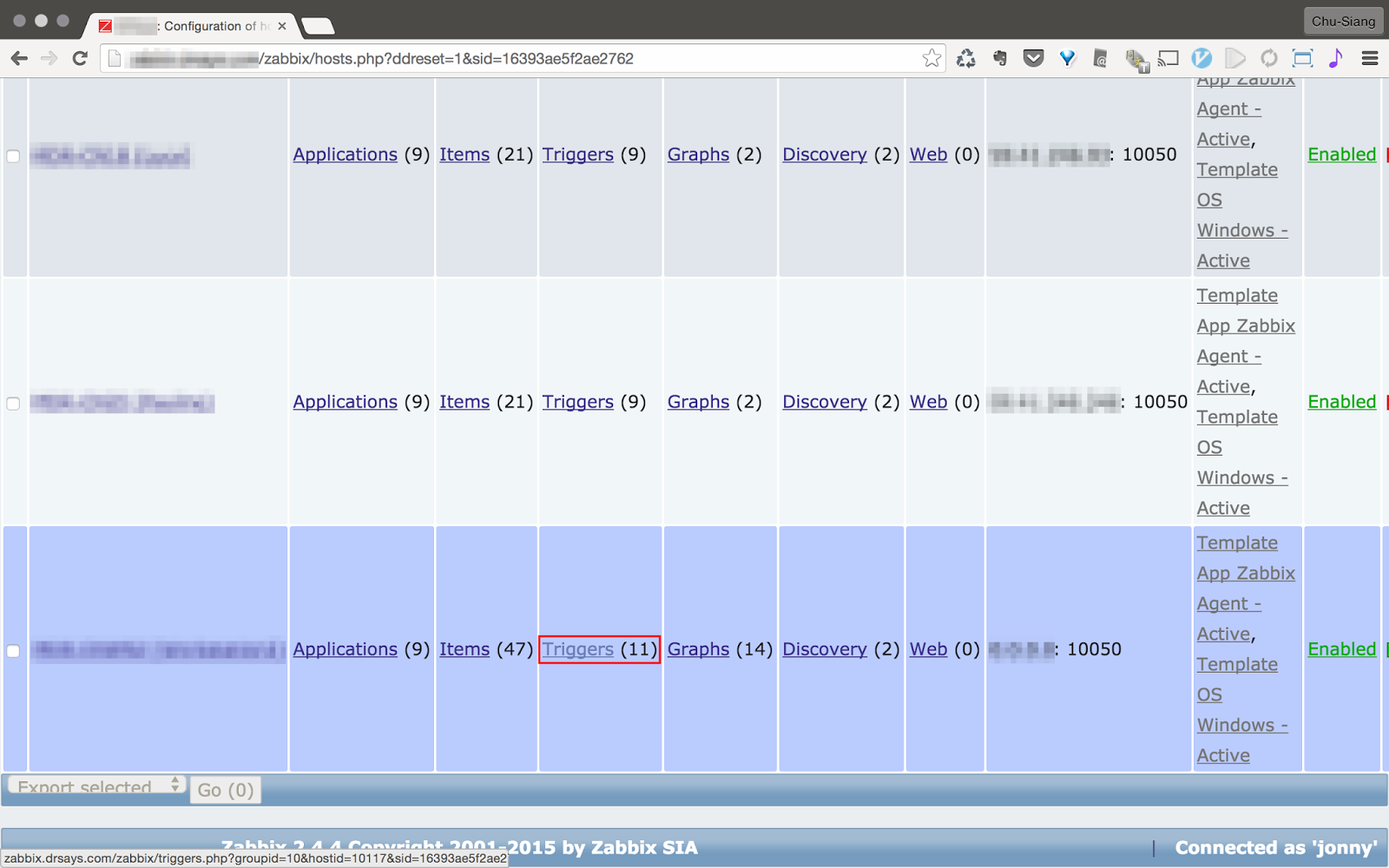 |
| ▲ 點選預監控 Host 右方的 Trigger。 |
4. 建立 trigger。
 |
| ▲ 點選右上角的 Create trigger。 |
5. 設置 VPN disconnect trigger。
由於在 Windows XP 裡使用 PPPoE 建立 PPTP VPN 連線後,會多了一個 PPP 的網路介面 (interface),故我們只需使用 net.if.list 來列出所有的 interface,並搜尋 PPP 字串 (String) 即可達到監控 VPN 的效果。
 |
| ▲ VPN disconnect trigger. |
- Name: VPN disconnect
- Exparession: {[XXX]:net.if.list.str(PPP)}=0
- Desciption: Monitoring the PPPoE connect status.
- Severity: Disaster
- Enabled: Yes
6. 手動斷線後,就可以驗證 trigger 是否可以正常運作,若有開啟 Email 通知,應該會收到類似以下截圖的信。
 |
| ▲ 來自 Zabbix 的 Email 告警截圖。 |
相信有了 Zabbix 這個強大的監控系統輔助,全世界的 IT 都可以在第一時間輕鬆的處理許多突發狀況。
順帶一提的是 Zabbix 在 Android, iOS 和 Windows Phone 上都有 Zabbix 的 Apps 可使用。相信它絕對會是個值得投資學習好系統。
 |
| ▲ iOS 上的 Apps Zabbkit。 眼尖一點的人還可以在 About 裡找到把光劍呢。 |
相關連結:
★Zabbix 触发器表达式详解(33) - 运维生存时间
★Zabbix 入门到精通之 Zabbix 对 Linux 主机的监控 - 虚心求教
★Zabbix 安裝暨操作備忘 « Jamyy
★Zabbix 2.0 low level discovery – network interfaces | mypoorbraindump
資料來源:
★ 1 Configuring a trigger [Zabbix Documentation 2.0]
留言
張貼留言
喜歡這篇文章嗎?歡迎在底下留言讓凍仁知道。😉